reklama
Když jsem nedávno zjistil, že moje místní banka byla nakonec přidána Máta, Okamžitě jsem se zaregistroval. MakeUseOf udělal přehled mincovny Ušetřete peníze a sledujte své finance s mátou Přečtěte si více zpět v roce 2007, kdy bylo ve verzi beta. Od té doby se rozrostla a přidala další funkce, takže je čas na aktualizační příspěvek.
Mincovna je bezplatné, automatické online sledování financí a rozpočtování platforma jako Microsoft Money a Quicken. Od přidání mých finančních účtů (Paypal, kreditní karty, bankovnictví) jsem přestal používat podobné softwarové aplikace v mém počítači Mac a iPhone. Mint dělá všechny osobní účetní práce pro mě. V tomto článku se podělím o několik tipů, jak používat funkce mincovny ke sledování a rozpočtu vašich výdajů.
Jak si vyrobit mincovní rozpočet - Nastavení kategorií
Když přidáte své finanční účty na svůj účet mincovny, přibude na váš účet přibližně roční hodnota vašich minulých a současných transakcí. Pomocí vašich minulých transakcí Mint přiřadí vaše transakce do různých kategorií. Například transakce kreditní nebo debetní karty, které provedete v Target, budou označeny
Nakupování kategorie. Transakce z Best Buy bude přiřazena Elektronika a software. Možná zjistíte, že mnoha transakcím jsou přiřazeny příslušné kategorie, ale pro každou transakci můžete také změnit nebo vytvořit kategorie.Zde je návod, jak to udělat.
- Otevřete svůj účet Mint a klikněte na Transakce v panelu nabídek v horní části webové stránky. Vyberte transakci pro kategorii, kterou chcete změnit.
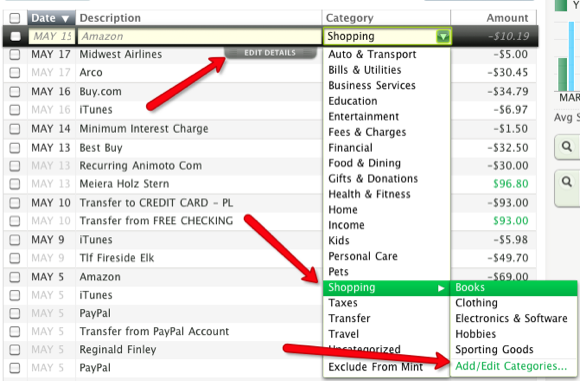
- Vyberte aktuální kategorii transakce a kliknutím na trojúhelník ve výběrovém poli změňte název kategorie nebo zjistěte, zda existuje podkategorie. Pokud tedy řeknete, že vaše transakce pochází z Amazonu, můžete ponechat výchozí kategorii jako Nakupování nebo můžete přiřadit podkategorii, například Knihy nebo Oblečení.
- Nyní, když jste změnili kategorii, budete pravděpodobně chtít označit všechny budoucí transakce od Amazonu po všechny Knihy místo spravedlivého Nakupování. K tomu je třeba změnit pravidla nastavená pro tento typ transakce. Klikněte na Upravit podrobnosti tab.
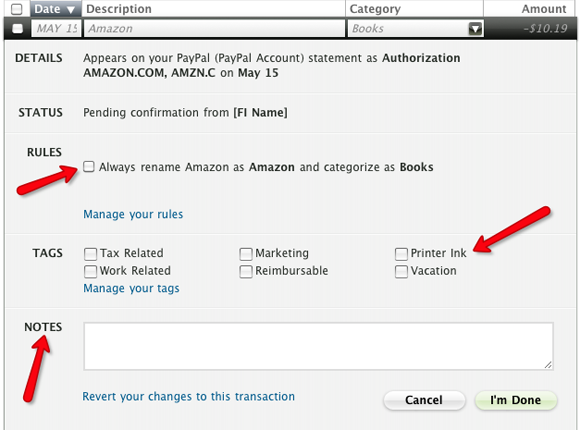
Ve výsledném dialogovém okně vyberte „Vždy přejmenovat Amazonka jako Amazon a kategorizovat jako Knihy.„Toto nové pravidlo změní všechny stávající i budoucí transakce Amazonu. Všimněte si také, že můžete transakcím přiřadit značky, což je skvělé pro sledování výdajů souvisejících s daní na rozdíl od osobních nákladů. Kliknutím "Spravujte své značky “, můžete měnit, přidávat a mazat značky.
Při prvním nastavení účtu a přidávání transakcí můžete zjistit, že existuje mnoho transakcí, které jsou nezařazené. Udělejte si čas na nastavení pravidel pro nekategorizované transakce vám nevyhnutelně pomůže sledovat vaše výdaje. Jedním z užitečných nástrojů v tomto ohledu je, že můžete kliknout na „Ukázat vše" tlačítko na pravé straně Transakce na stránce získáte seznam celkových výdajů za všechny transakce pro konkrétní kategorii, podkategorii nebo obchod.
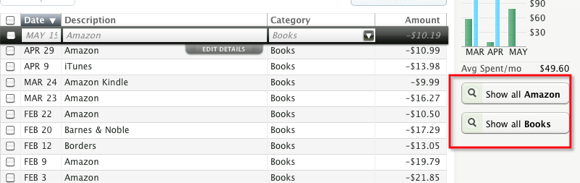
Nastavení rozpočtů
Jedním z nejlepších důvodů, proč používat Mint a dělat potíže při kategorizaci transakcí, je to, že můžete vytvářet Mintovy rozpočty, zejména pro libovolné výdaje na položky a služby. Například se rád ujistím, že utratím omezené množství peněz za knihy a aplikace iPad / iPhone měsíčně. Pokud nebudu sledovat své výdaje na takové položky, mám tendenci utrácet a někdy i ztrácet peníze tím, že tyto výdaje nesleduji.
Při nastavení účtu Mint opět vytvoří mincovna několik výchozích rozpočtů, které můžete změnit nebo vytvořit nové. Klikněte na Plánování na panelu nabídek na stránce vašeho účtu. Vyberte rozpočet, který chcete změnit nebo aktualizovat. Nebo klikněte na Vytvořte rozpočet tlačítko pro vytvoření nového rozpočtu.
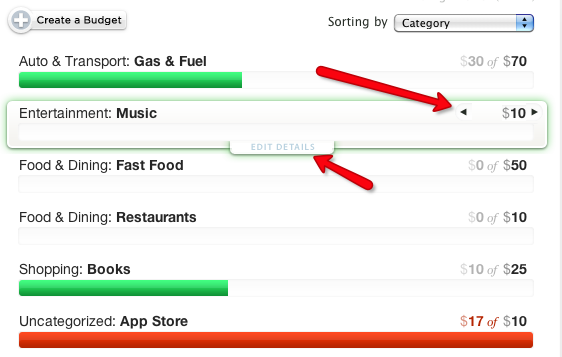
U stávajícího rozpočtu můžete částku zvýšit nebo snížit kliknutím na levý a pravý trojúhelník. Další změny můžete provést kliknutím na ikonu Upravit detaily kartu, na které můžete změnit časové období rozpočtu a zkontrolovat, zda chcete vybraný rozpočet převrátit do následujícího měsíce. Když utrácíte peníze za tyto rozpočty, změní se barva lišty ze zelené na červenou, když překročíte rozpočet.
Téměř všechno o mincovně je automatické. Jakmile budou vaše transakce aktualizovány pro vaše účty, automaticky se aktualizují všechny vaše kategorie a rozpočty. Nikdy nemusíte ručně zadávat tato data.
Nastavení e-mailových upozornění
Další užitečnou funkcí mincovny, která vám pomůže sledovat vaše finance, je zasílání e-mailových upozornění na případy, kdy jste překročili rozpočet, když je váš zůstatek nízký, když je splatný účet a tak dále. Nastavení výstrah můžete nakonfigurovat kliknutím na Tvůj profil na stránce vašich účtů. V rozevíracím seznamu vyberte možnost E-mail a upozornění nastavit změny.
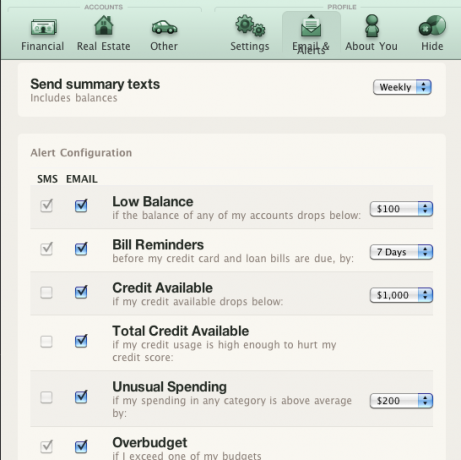
Získejte bezplatnou mincovní aplikaci pro iPhone
Pokud jste mobilním uživatelem Apple, můžete si stáhnout bezplatnou aplikaci Mint a zobrazit svůj online účet. Transakce se však nemusí okamžitě zobrazit na vašem účtu Mint. Aktualizace může trvat hodinu nebo dvě. Použití mobilní aplikace vám však také umožňuje přidávat značky a / nebo měnit kategorie pro nové transakce. Vaše nová upozornění se také zobrazí v aplikaci.
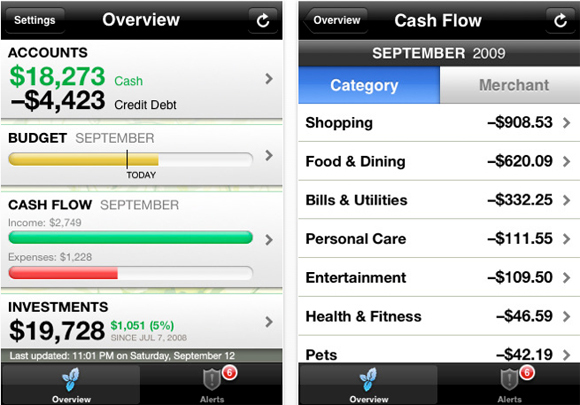
V mincovně je mnoho dalších funkcí a jakmile nastavíte své účty, uvidíte to vám poskytne spoustu informací o vašich financích a také vám dá tipy, jak ušetřit peníze.
Mint.com nemusí být tím nejlepším řešením pro sledování velkých firemních účtů, ale u osobních a malých firemních účtů je služba obrovská úspora času. Největší nevýhodou této služby je však to, že neposkytuje způsob, jak vytisknout zprávy o vašich transakcích, kategoriích a souhrnech. Musíte si stáhnout data a poté vytvořit tabulku pro vytváření přehledů. Doufejme, že vývojáři mincovny budou tento problém řešit v budoucích aktualizacích.
Dejte nám vědět, zda a jak používáte Mint.com. Pomohlo vám to utratit vaše výdaje?
Bakari je spisovatel a fotograf na volné noze. Je to dlouholetý uživatel Macu, fanoušek jazzové hudby a rodinný muž.


